我们平常在使用Excel过程中可能会碰到这种情况,当我们的表格数据很多有好几页的时候,直接打印的话表头只有第一页才有,而第二页开始会都木有表头:
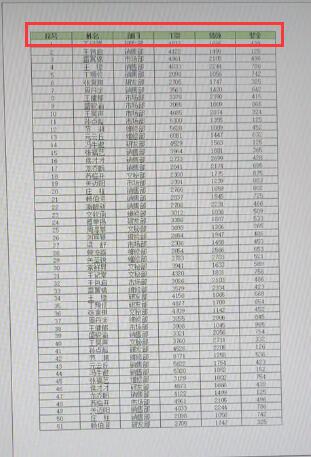
这种情况对于办公人员是不能犯的错误操作,今天电脑志就分享一下如何自动让表头出现在每一页,下面我们一起来看看具体操作步骤。
Excel如何在打印的时候每页都带表头教程

如上图所示,我们选择“页面设置” - “工作表” - 然后选择“顶端标题行”后面的“箭头”再把第一行的表头行选上;最后点击下面的“打印”,这样打印每一页出来的表格都会带有表头啦。
怎么样,你学废了吗?以上就是Excel如何在打印的时候每页都带表头教程,希望能帮到大家,也请大家多多关注电脑志网站!

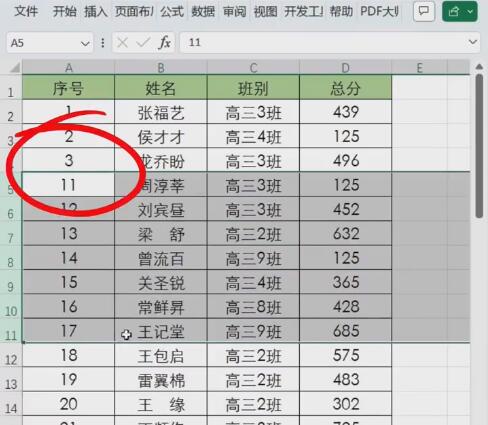
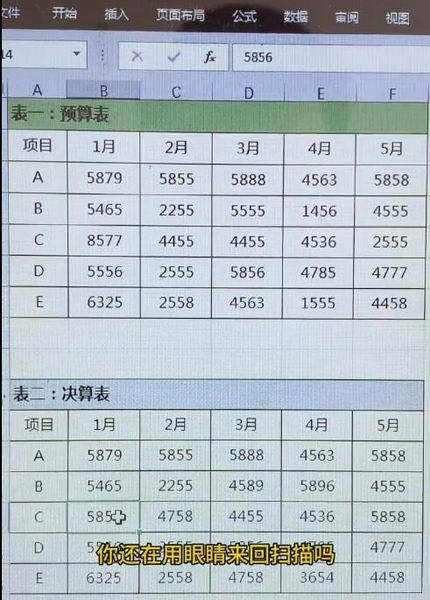





![[WIN] AIMP 5.40 Build 2673](https://www.pcsofter.com/wp-content/uploads/2024/09/2024091211424647.webp)

![[WIN] FileZilla v3.69.0 正式版](https://www.pcsofter.com/wp-content/uploads/2023/04/2023042711185779.png)
![[WIN] ImageUSB v1.5.1007.0](https://www.pcsofter.com/wp-content/uploads/2025/04/2025041615462348.webp)

![[WIN] 格式工厂 FormatFactory v5.20.0](https://www.pcsofter.com/wp-content/uploads/2022/10/2023022410021170.jpg)

